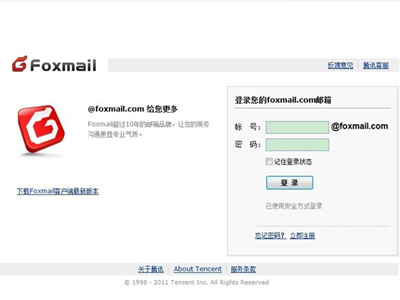萬盛學電腦網 >> 圖文處理 >> Photoshop教程 >> ps圖片處理 >> 轉手繪時眼睛部分處理細節
轉手繪時眼睛部分處理細節
在仿手繪裡邊,當然是有原圖的,為了讓大家更直觀,所以我沒加原圖。效果僅供參考,因為不同圖片的人物顏色、角度,大小各不相同,這個需要大家靈活運用。
最終效果
1、眼線:用鋼筆勾出路徑,雙眼皮和下眼皮用1像素描邊,上眼線用3像素描邊。注意,不需要勾選模擬壓力(數據只是個參考,具體自定)。
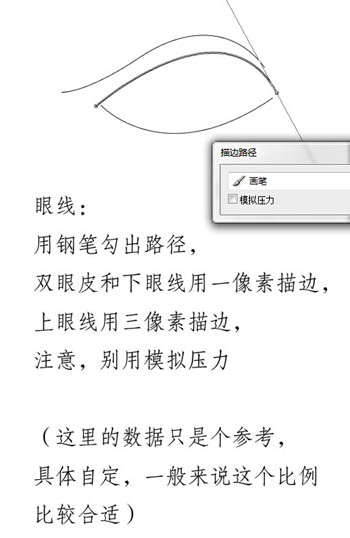
2、用30%左右的橡皮擦擦一下眼線的首位部分,讓它顯得更自然,下眼線整體都適當的擦一下,以免妝容過濃。

3、執行:濾鏡 > 模糊 > 高斯模糊,數值為0.5,效果如下圖。
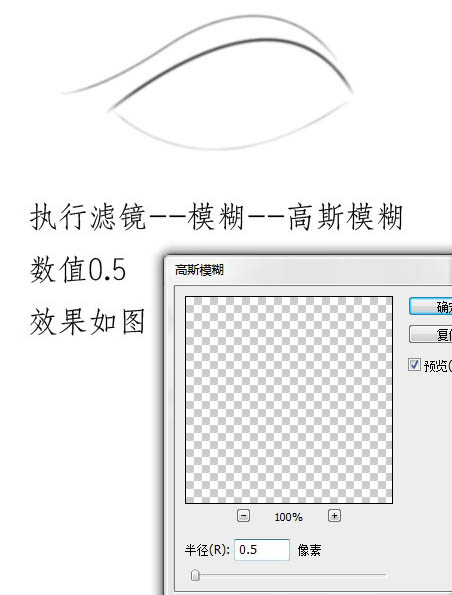
4、新建圖層,用橢圓工具畫出圓形眼球填充棕色,並用鋼筆勾出多余的部分刪除,效果如下圖。

5、執行:濾鏡 > 雜色 > 添加雜色,參數及效果如下圖。
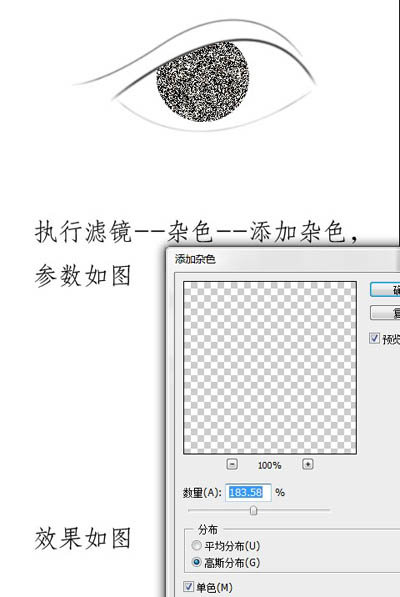
6、用選擇工具單擊眼球圖層,載入選區,執行:濾鏡 > 模糊 > 徑向模糊,參數及效果如下圖。
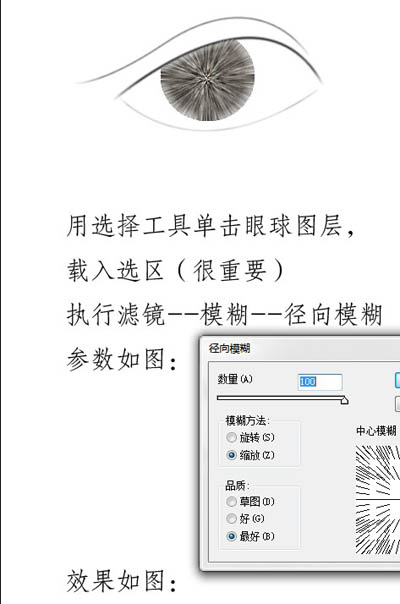
7、取消選區,執行:濾鏡 > 模糊 > 高斯模糊,參數及效果如下圖。
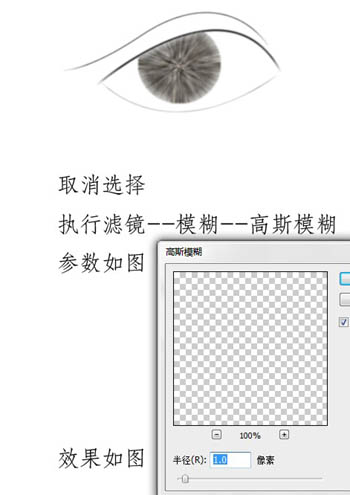
8、新建一個圖層,用橢圓工具畫出黑眼球,並填充黑色,效果如下圖。

9、回到下面的眼球圖層,用加深工具擦出上部分和邊緣部分,再用減淡工具擦出中間的下部分效果如下圖。

10、新建圖層,用鋼筆工具勾出睫毛路徑(這裡需要說一下的是,盡量吧睫毛的路徑拉長一點,注意看我左邊的第一根路徑,已經長到覆蓋了眼白球位置,別怕,等一下可以擦掉,這樣的目的是讓睫毛的彎曲度更自然),然後1像素畫筆描邊,這裡勾選模擬壓力。
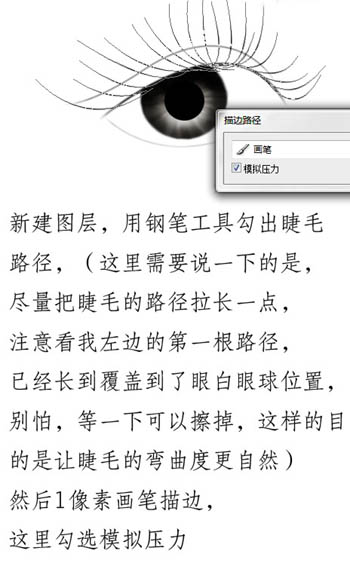
11、用同樣的方法畫出下睫毛,也注意看我的路徑走向,盡量彎曲,這樣的效果也是讓它自然,避免出來一根根直挺挺的睫毛就不好看了。
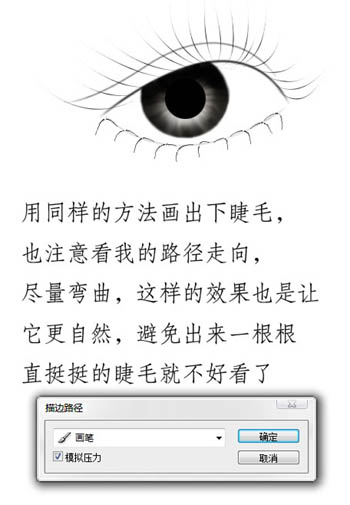
12、把圖層適當放大擦去剛才畫出來的睫毛覆蓋到眼眶的部分,並執行:濾鏡 > 模糊 > 高斯模糊,數值為:0.5,效果如下圖。

13、最後回到黑眼珠圖層,執行:濾鏡 > 模糊 > 高斯模糊,數值為0.5,這一動作的目的是讓邊緣部分不要太生硬,然後選擇柔邊畫筆,用白色畫出高光,根據個人喜好可以適當塗抹一下。
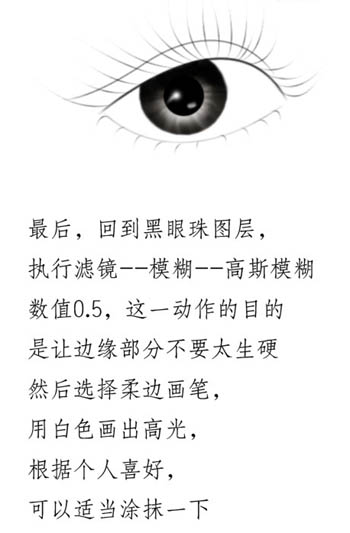
14、下載眼睛需要畫的步驟都完成了。

- 上一頁:轉手繪時嘴唇部分處理細節
- 下一頁:photoshop讓人物變老的技巧